旧电脑怎样安装系统(老电脑装系统教程)
时间:2023-12-11阅读量:作者:大白菜
Win7是一个被广大用户所喜爱的操作系统,其稳定性和兼容性较好,曾经是很多人的首选操作系统。对于旧电脑来说,win7仍然是一个不错的选择,它占用的系统资源相对较少,对硬件的要求也较低,所以在旧电脑上运行通常比较流畅
Win7是一个被广大用户所喜爱的操作系统,其稳定性和兼容性较好,曾经是很多人的首选操作系统。对于旧电脑来说,win7仍然是一个不错的选择,它占用的系统资源相对较少,对硬件的要求也较低,所以在旧电脑上运行通常比较流畅。如果您希望给旧电脑安装win7,以下操作方法可以帮助到您。
一、重装系统所需工具
1、启动盘制作工具推荐:大白菜U盘启动盘制作工具(点击红字下载)
2、系统版本:win7专业版
二、注意事项
1、备份重要数据:在重装操作系统之前,务必备份您计算机上的所有重要数据,包括文档、照片、音乐等。
2、关闭防病毒和防火墙:在重装操作系统之前,关闭计算机上的防病毒软件和防火墙,以免其干扰操作系统的安装过程。
三、重装系统步骤
1、打开大白菜U盘启动盘制作工具,按照默认“模式”和“格式”,点击“一键制作成USB启动盘”。
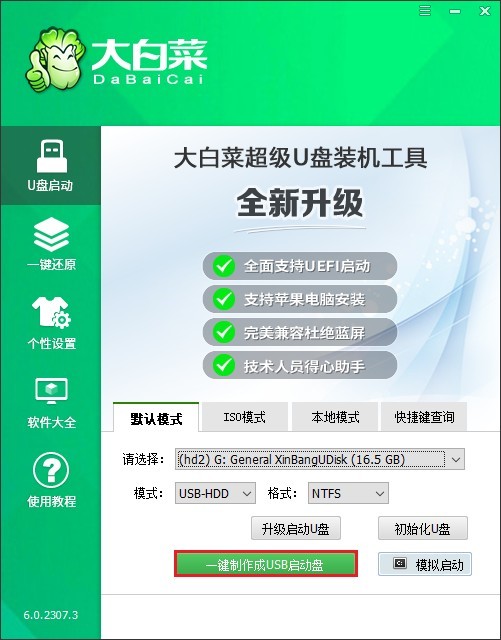
2、点击“确定”继续制作。注意!如果u盘有重要文件请先备份再来制作。
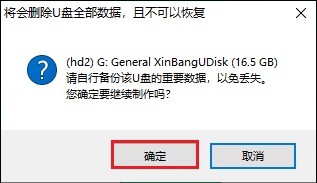
3、等待制作完成。
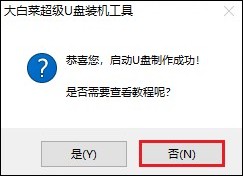
4、前往MSDN网站,下载适合你的Windows版本的镜像文件。具体操作可参考下图,复制其ed2k链接下载。
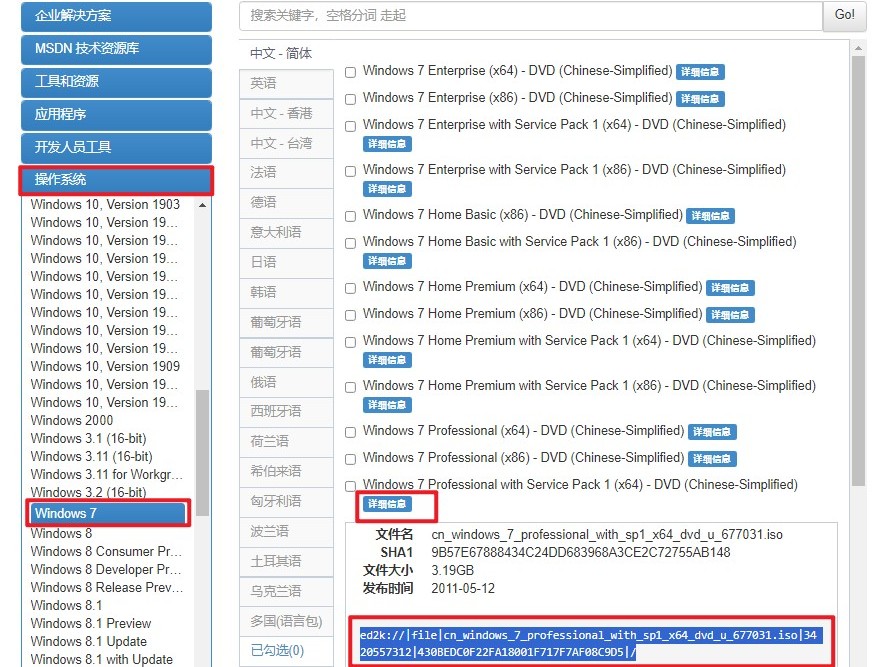
6、操作系统文件下载完成后,将其存放到除C盘以外的分区,或者U盘启动盘当中。
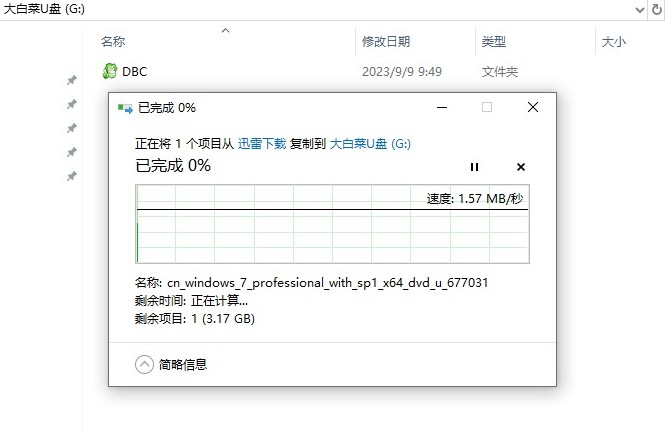
7、重新开机,启动过程中连续不断地按U盘启动快捷键进入启动菜单。
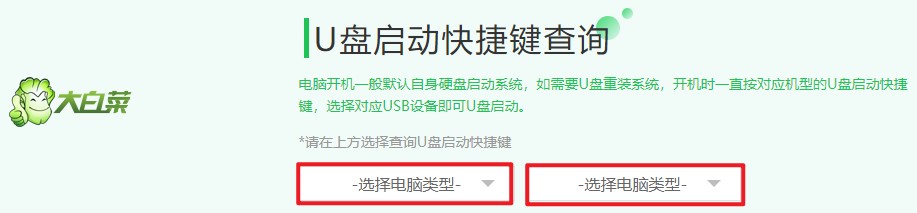
8、在启动菜单中,选择U盘选项回车,这将确保计算机从U盘启动而不是硬盘启动。
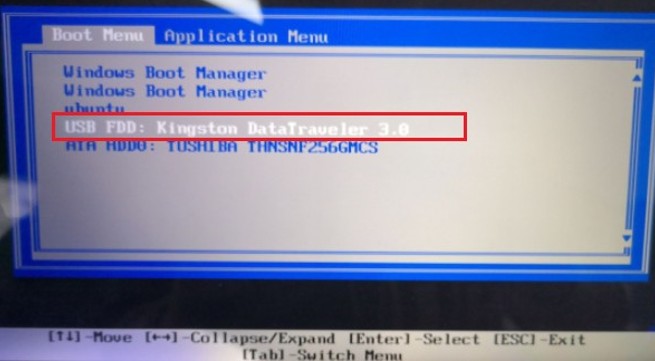
9、在电脑启动过程中,按照提示进入大白菜winpe系统。
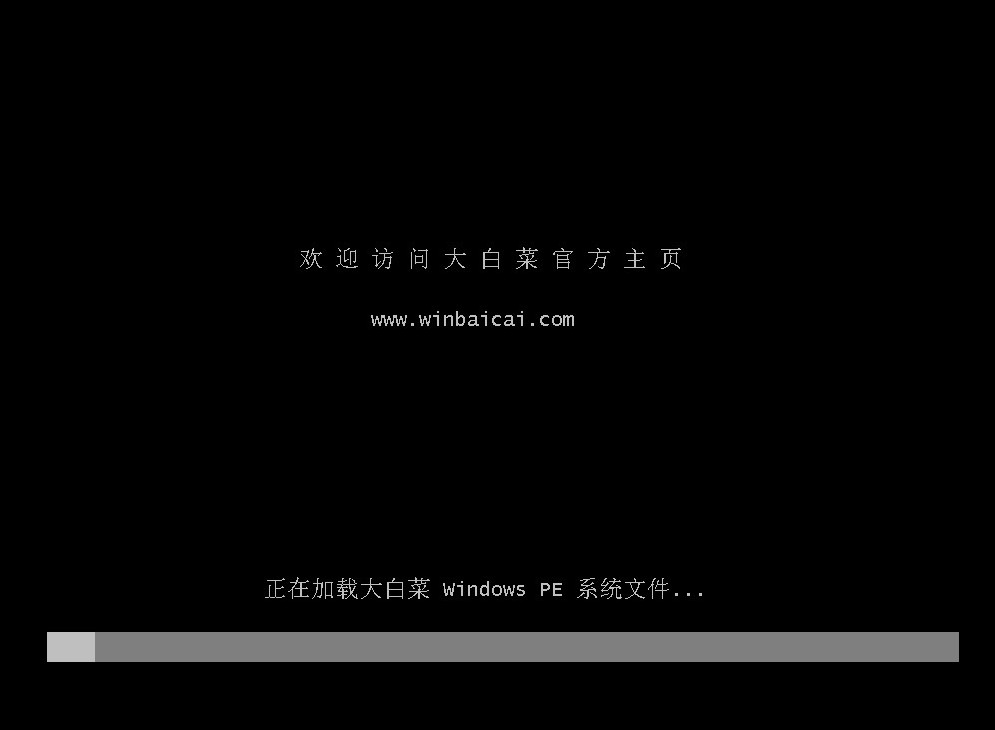
10、打开大白菜装机工具,点击“选择”来选取预先备好的系统镜像文件,之后选择系统安装分区,一般安装在C盘。
PS:C盘将被格式化,请确认已备份电脑重要文件。
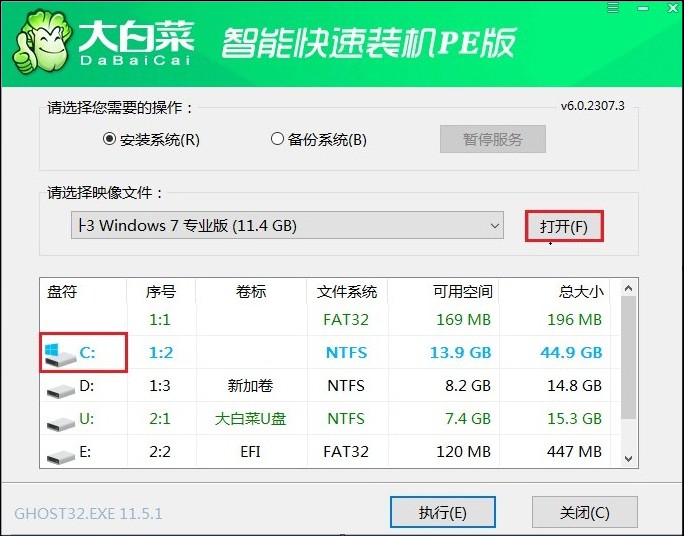
11、勾选系统网卡和usb驱动安装,点击“是”。
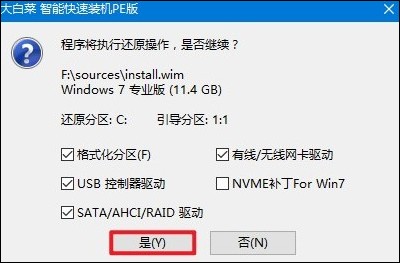
12、勾选复选框“完成后重启”,等待系统安装完成,重启时拔出u盘。
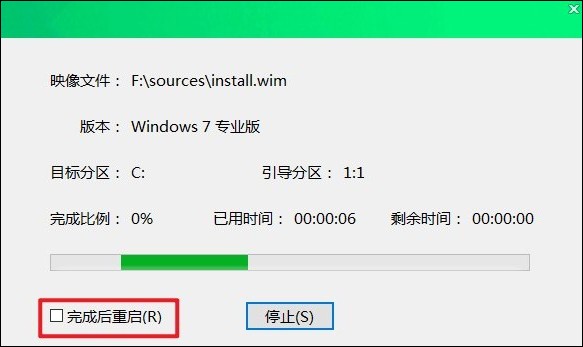
13、此时,你的电脑应已成功进入重装后的Windows 7系统。
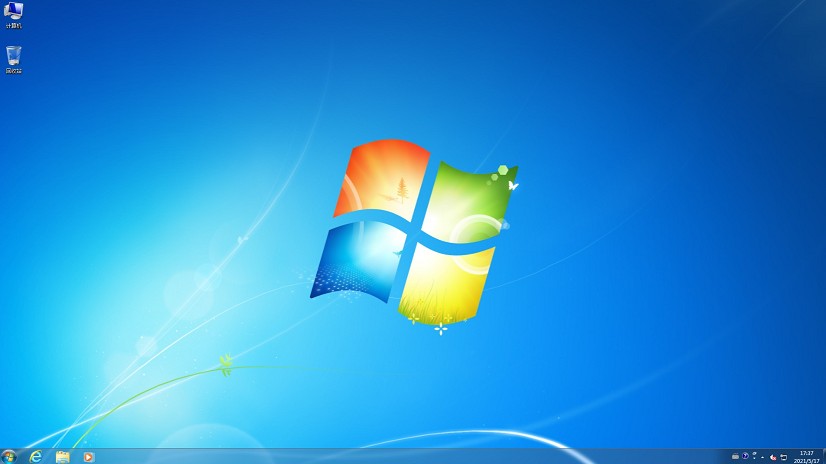
四、重装系统常见问题
a、win7更新后USB鼠标和键盘都不能用了
1、检查BIOS设置:进入BIOS设置界面,查看USB Support是否为enable状态。如果不是,请修改为enable。
2、安装或更新驱动:
使用U盘启动盘进入PE界面,安装万能驱动或USB3.0驱动程序,如USB3 Drivers Smart Install。
如果上述方法不奏效,可以尝试重新安装系统,选择安装自带USB3.0驱动补丁包的Win7版本。需要注意的是,Win7并不包含XHCI USB3.0的驱动,这可能是导致鼠标和键盘不能用的原因之一。
3、联系硬件供应商:如果以上方法都不能解决问题,建议联系鼠标和键盘的制造商或电脑的制造商寻求专业支持。
b、win7系统重装之后检测不到u盘怎么办
1、BIOS设置问题:首先需要检查是否BIOS禁用了USB设备。如果是的话,进入BIOS并将“启用USB设备”更改为“启用”。有时候,USB接口的问题也可能导致无法识别U盘,此时可以考虑切换到另一个USB端口。
2、驱动问题:可能是由于缺少或者驱动不兼容导致的。这种情况下,可以尝试用驱动光盘安装主板USB驱动,将驱动光盘插入光驱,然后电脑就会自动播放,之后点击一键安装即可。如果在设备管理器中看到VIA USB Enhanced Host Controller前有黄色小叹号,将其卸载后重装,USB口可用。
3、设备损坏:如果上述方法都无法解决问题,那么可能是U盘本身出现了故障。可以将U盘插入另一台电脑进行测试。
4、软件设置问题:检查一下是否是电脑上安装了软件设置了禁止使用USB存储设备,比如磁盘加锁专家。如果勾选了这个选项,电脑上是禁止使用USB存储设备的,所以U盘、移动硬盘等无法识别。
以上是,老电脑装系统教程。老电脑配置较低,适合用于一些基本的操作如上网、办公等,那么win7仍然是一个较好的选择。但如果您需要进行一些更高级的计算任务,例如玩大型游戏或运行大型软件,那么就需要升级您的电脑硬件或者选择更适合新硬件的操作系统。